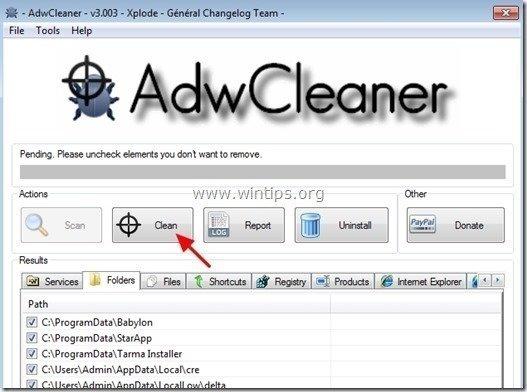Sisukord
Virus:Win32/Expiro.gen on väga vastik viirus, sest see nakatab kõiki käivitatavaid (.exe) faile ja seetõttu on seda raske süsteemist eemaldada. Win32:Expiro viirus võib koguda andmeid teie arvutist ja anda teie arvutile juurdepääsu soovimatutele kasutajatele.

Expiro on perekond polümorfseid viiruseid, mis võivad nakatada teie arvuti kriitilisi faile, lisades oma algkoodi pahatahtlikku koodi, et täita arvutis pahatahtlikke funktsioone. W32/Expiro perekonna viirused võivad varastada krediitkaardiandmeid, muuta Interneti-seadistusi ja nakatada ka süsteemifailide kontrollija (SFC) poolt kaitstud faile.
Aliase:
Win32/Expiro
W32/Expiro-H
Viirus:Win32/Expiro.S (Microsoft)
Virus.Win32.Expiro.w (Kaspersky)
W32.Xpiro.D (Symantec)
W32/Expiro.gen.h (NAI)
W32/Expiro-H (Sophos)
Win32.Expiro.W (FSecure)
Virus.Win32.Expiro.i (v) (Sunbelt)
W32/Expiro.E (Antivir)
W32/Expiro.O (Authentium)
Win32.Expiro.W (Bitdefender)
W32.Expiro-15 (Clamav)
W32/Expiro.W (Fortinet)
W32/Expiro.O (Fprot)
Virus.Win32.Expiro (Ikarus)
Win32/Expiro.T viiruse variant (NOD32)
W32/Expiro.gen (Panda)
Virus.Win32.Expiro.SEP.4 (VBA32)
Viirus Expiro.A
Virus.Win32.Expiro.w
Win64/Expiro.AG
Win32/Expiro.AG
Win64/Expiro.gen!AH
Win64/Expiro.gen!AH
Win32:Expiro perekonna infektsiooni (kõik selle variandid) tuvastamiseks ja eemaldamiseks järgige allpool toodud üksikasjalikke juhiseid:
Kuidas puhastada arvuti W32.Expiro viirusnakkusest.
Samm 1. Laadige alla Dr.Web® Antivirus LiveCD.
1. Laadige Dr.Web® LiveCD oma arvutisse. *
Lugege litsentsilepingut ja seejärel vajutage " Nõus ”.
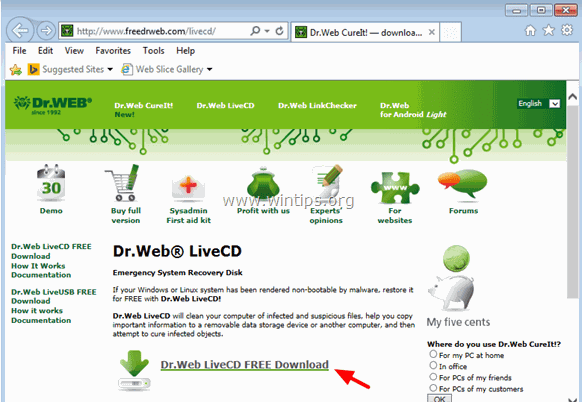
2. Kui allalaadimine on lõpetatud, paremklikk edasi " drweb-livecd-xxxx.iso " faili ja valige " Kettapildi põletamine ". *
Võite kasutada ka " ImgBurn " tasuta rakendus plaadikujutiste põletamiseks optilisele kettale.
Üksikasjalikud juhised selle kohta, kuidas seda teha, leiate sellest artiklist: Kuidas luua või põletada ISO-kujutisi ja kirjutada oma faile CD/DVD/HD-DVD/Blu-ray plaatidele.
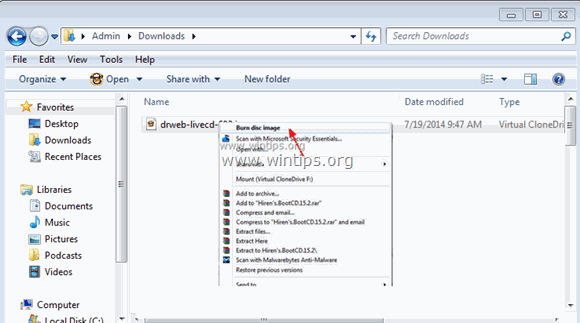
Samm 2. Desinfitseerige oma arvuti W32.Expiro viirusest Dr.Web® LiveCD abil.
Arvuti desinfitseerimiseks Expiro viirusest käivitage nakatunud arvuti Dr.Web® LiveCD-ga. Selleks:
1. Kõigepealt veenduge, et teie DVD/CDROM-seade on BIOSi (CMOS) seadistuses valitud esimeseks käivitusseadmeks. Selleks:
- Power On oma arvutisse ja vajutage " DEL " või " F1 " või " F2 " või " F10 " siseneda BIOS (CMOS) häälestusprogramm.
(BIOSi seadetesse sisenemise viis sõltub arvuti tootjast). BIOSi menüüst leiate " Saapa tellimus " seade.
(See seadistus on tavaliselt sees " Täiustatud BIOSi funktsioonid " menüü). Kell " Saapa tellimus " seade, seadistage CD-ROM sõita nagu esimene alglaadimisseade. Salvesta ja väljumine BIOSi seadetest.
2. Pange Dr.Web® LiveCD nakatunud arvuti CD/DVD-ajamile, et sellest käivitada.
3. Valige tervitusekraanil oma keel (nooleklahvidega) ja vajutage " Sisesta ”.
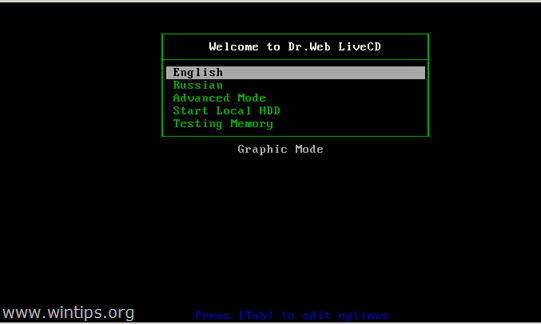
4. Kui Dr.Web for Linux käivitub, vajutage " Lülita ümber " nuppu kõrval Skanner .
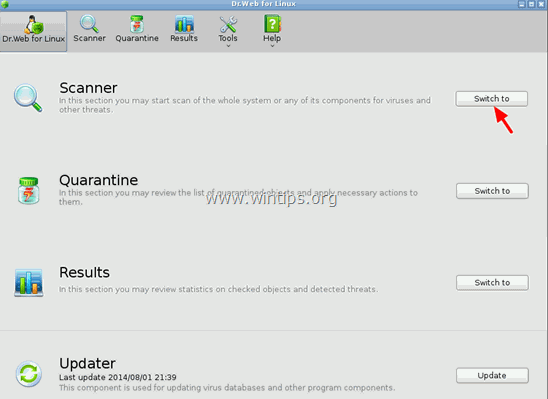
5. Veebilehel Skaneerimisrežiimid, press " Täielik skaneerimine ”
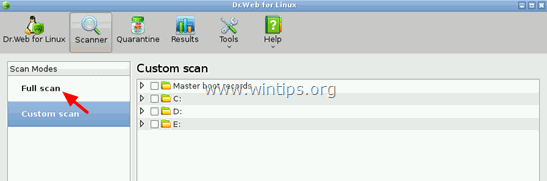
6. Järgmises aknas vajutage nuppu " Nupp "Alusta skannimist alustada oma süsteemi skaneerimist viiruste suhtes.
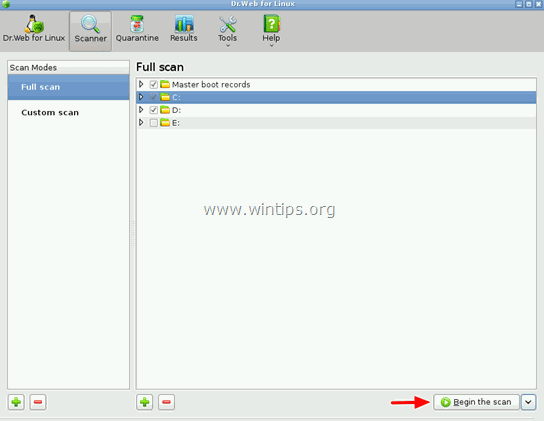
7. Oodake, kuni "Dr. Web" viirusetõrje lõpetab teie süsteemi skaneerimise viiruste suhtes.
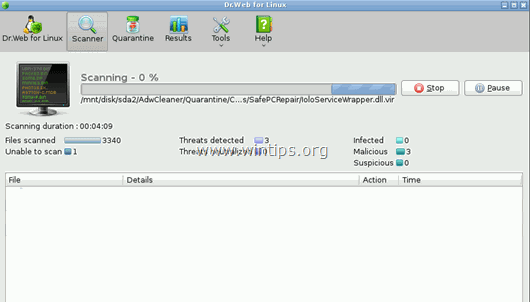
8. Kui skaneerimine on lõpetatud, valige kõik nakatunud käivitatavad ( *.exe) failid ja klõpsake " Cure " võimalus. *
Mitme faili valimiseks hoidke all klahvi " CTRL " klahvi klaviatuuril, kui valite nakatunud faile.
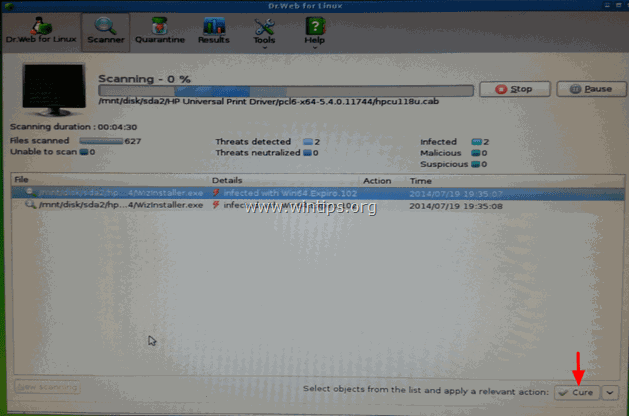
9, Kui olete "ravinud" kõik failid, sulgege Dr.Webi skanneri aken ja " Sulgemine " teie arvuti.
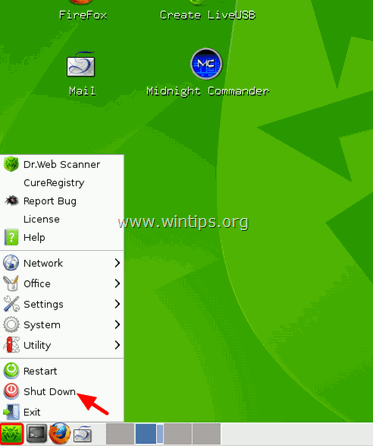
10. Jätkake järgmise sammuga.
3. samm: Käivitage arvuti turvalises režiimis koos võrguga.
1. Lülitage arvuti sisse ja eemaldada “ Dr. Webi LiveCD " ketas oma CD/DVD-ajamilt.
2. Siis, kui arvuti käivitub, vajutage " F8 " klahvi enne Windowsi logo ilmumist.
3. Kui " Windows Advanced Boot Options menüü " ilmub ekraanile, kasutage klaviatuuri nooleklahve, et rõhutada " Ohutu režiim koos võrguga " ja seejärel vajutage " SISESTA ".
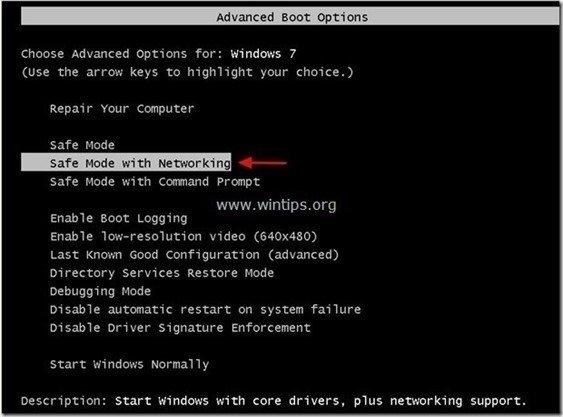
Windows 8 ja 8.1 kasutajad:
- Jätke arvuti tavapäraselt Windowsi käivitamiseks. Kui Windows on laaditud, vajutage " Windows ”
 + " R " klahvid, et laadida Käivita dialoogiaken. Sisestage " msconfig" ja vajutage Sisesta . klõpsake Saapad vahekaart ja märkige " Turvaline käivitamine " & " Võrk ". Klõpsake" OK " ja taaskäivitage teie arvuti.
+ " R " klahvid, et laadida Käivita dialoogiaken. Sisestage " msconfig" ja vajutage Sisesta . klõpsake Saapad vahekaart ja märkige " Turvaline käivitamine " & " Võrk ". Klõpsake" OK " ja taaskäivitage teie arvuti.
Märkus: Windows'i käivitamiseks " Tavaline režiim ", peate jälle eemaldama märkuse " Turvaline käivitamine " seade, kasutades sama protseduuri.
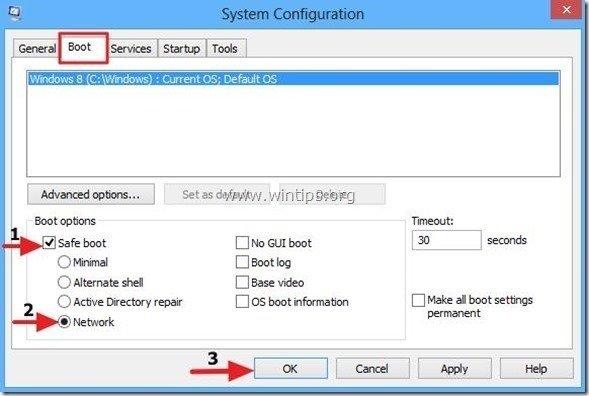
Samm 4. Peatage ja kustutage pahatahtlikud käimasolevad protsessid RogueKilleriga.
RogueKiller on pahavaravastane programm, mis on mõeldud üldiste pahavarade ja mõnede arenenud ohtude, nagu rootkitid, petturid, ussid jne, avastamiseks, peatamiseks ja eemaldamiseks.
1. Lae alla ja Salvesta "RogueKiller" utiliit arvutis* (nt töölaual)
Teatis*: Lae alla versioon x86 või X64 vastavalt teie operatsioonisüsteemi versioonile. Teie operatsioonisüsteemi versiooni leidmiseks " Parem klõps paremal " oma arvuti ikoonil, valige " Omadused " ja vaata " Süsteemi tüüp " jagu.
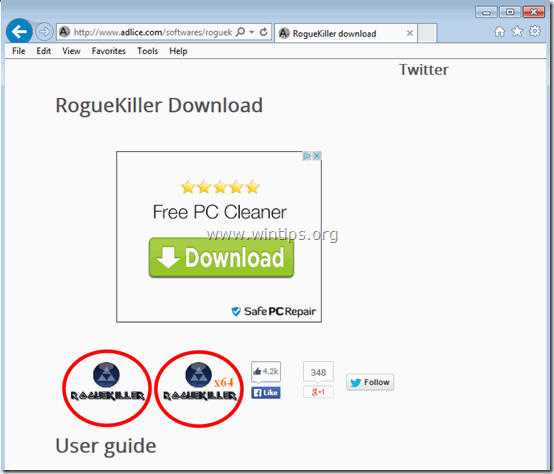
2. Topeltklikk käivitada RogueKiller.
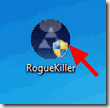
3. Oodake, kuni eelskaneerimine on lõppenud, ja seejärel lugege ja " Aktsepteeri " litsentsitingimused.
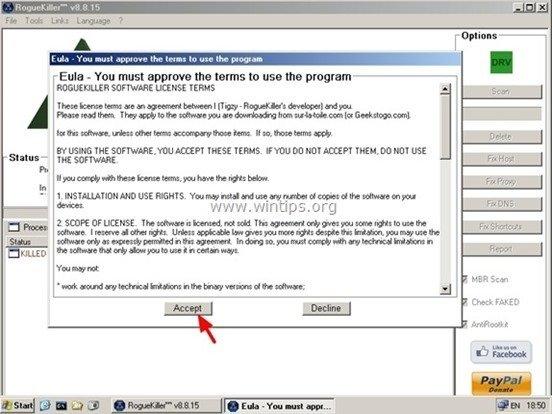
4. Vajutage nuppu " Skaneeri " nuppu, et kontrollida oma arvutit pahatahtlike ohtude ja pahatahtlike käivituskirjete suhtes.
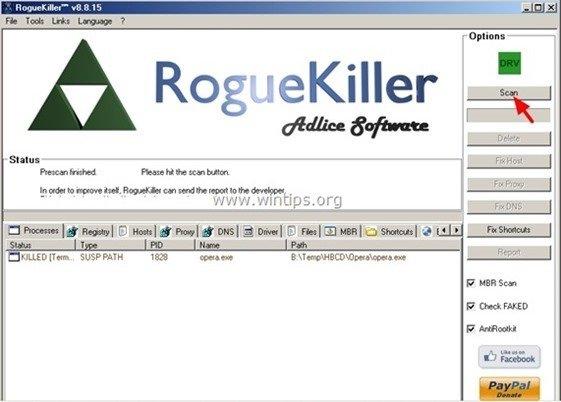
5. Lõpuks, kui täielik skaneerimine on lõpetatud, navigeerige " Register ", valige kõik leitud pahatahtlikud elemendid ja vajutage nuppu "Kustuta" nuppu, et neid eemaldada.
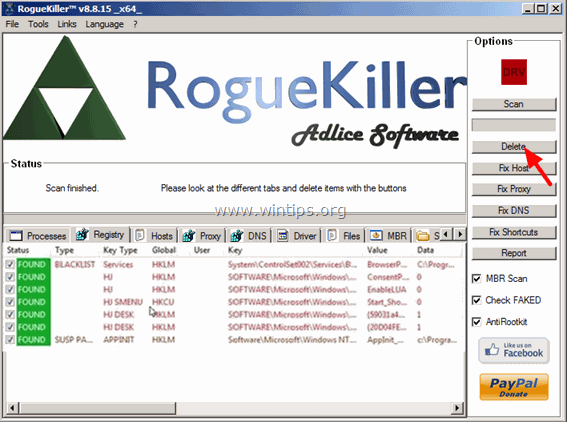
6. Sulge “ RogueKiller " ja jätkake järgmise sammuga.
Samm 5: Eemaldage kõik reklaamvara nakkused "AdwCleaner" abil.
1. Lae alla ja salvesta " AdwCleaner " utiliit oma töölauale.
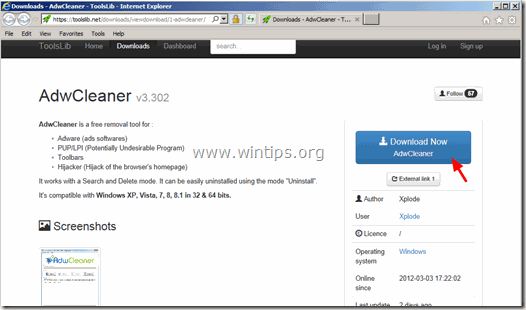
2. Sulgege kõik avatud programmid ja Topeltklõps avada "AdwCleaner" töölaualt.
3. Pärast nõustumist " Litsentsileping ", vajutage nuppu " Skaneeri " nuppu.
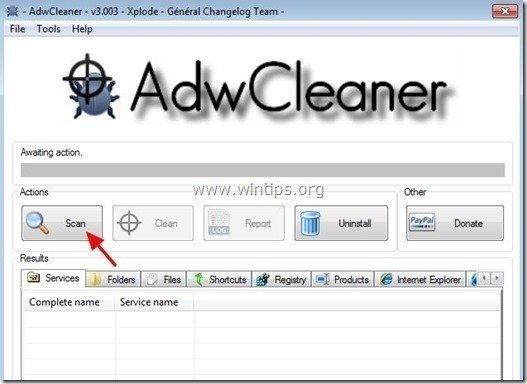
4. Kui skannimine on lõpetatud, vajutage "Puhas ", et eemaldada kõik soovimatud pahatahtlikud kirjed.
4. Press " OK " aadressil " AdwCleaner - teave" ja vajutage " OK " uuesti arvuti taaskäivitamiseks .
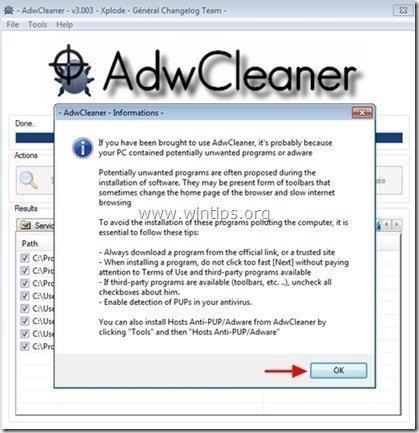
5. Kui arvuti taaskäivitub, sulge " AdwCleaner" teave (readme) aknas ja jätkake järgmise sammuga.
Samm 6. Eemaldage Cryptowall infektsioon Malwarebytes Anti-Malware Free abil.
Lae alla ja paigaldada üks tänapäeval kõige usaldusväärsemaid TASUTA pahavara vastaseid programme, et puhastada oma arvutit allesjäänud pahatahtlikest ohtudest. Kui soovite olla pidevalt kaitstud nii olemasolevate kui ka tulevaste pahavaraohtude eest, soovitame paigaldada Malwarebytes Anti-Malware Premium:
MalwarebytesTM kaitse
Eemaldab nuhkvara, reklaami- ja pahavara.
Alusta tasuta allalaadimist kohe!
Kiire allalaadimine ja paigaldusjuhised:
- Pärast ülaltoodud lingile klõpsamist vajutage " Alusta minu tasuta 14-testimist ", et alustada allalaadimist.
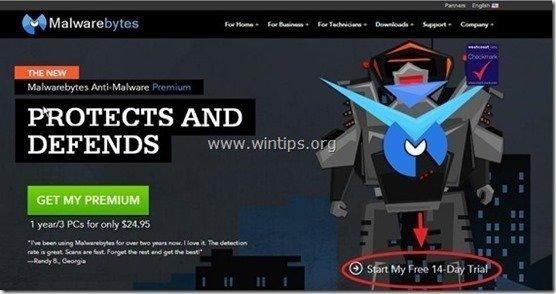
- Paigaldada TASUTA versioon selle hämmastava toote kohta, eemaldage märkeruut " Malwarebytes Anti-Malware Premiumi tasuta prooviversiooni lubamine " valik viimasel paigaldusekraanil.
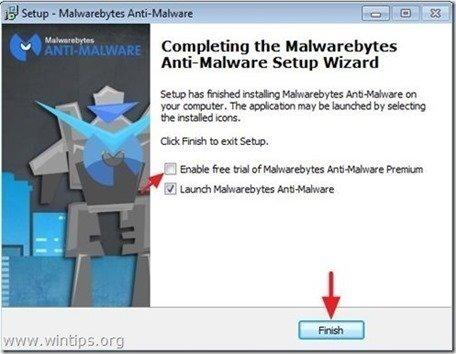
Skaneeri ja puhasta oma arvuti Malwarebytes Anti-Malware'iga.
1. Jooksu " Malwarebytes Anti-Malware" ja laske programmil vajaduse korral uuendada oma uusimat versiooni ja pahatahtlikku andmebaasi.
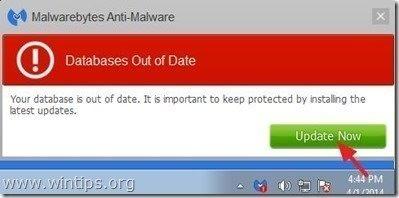
2. Kui uuendamisprotsess on lõpule viidud, vajutage nuppu " Skaneeri nüüd " nuppu, et alustada oma süsteemi skaneerimist pahavara ja soovimatute programmide leidmiseks.
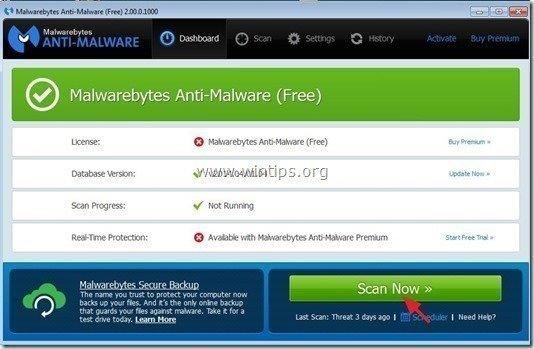
3. Nüüd oodake, kuni Malwarebytes Anti-Malware lõpetab teie arvuti skaneerimise pahavara leidmiseks.
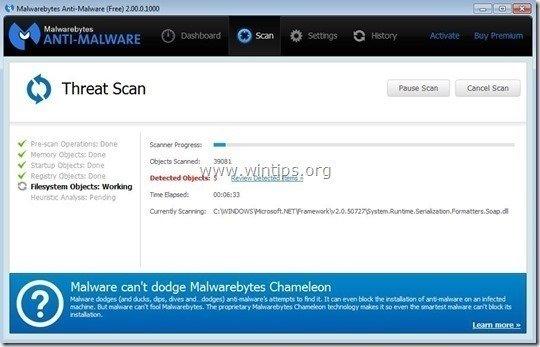
4. Kui skaneerimine on lõppenud, vajutage kõigepealt klahvi " Karantiin Kõik " nuppu, et eemaldada kõik leitud ohud.
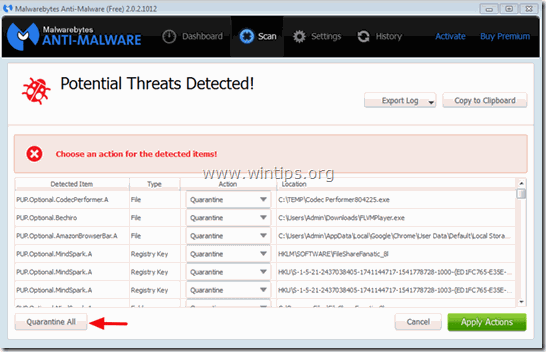
5. Oodake, kuni Malwarebytes Anti-Malware eemaldab kõik nakkused teie süsteemist ja seejärel taaskäivitage arvuti (kui programm seda nõuab), et eemaldada täielikult kõik aktiivsed ohud.
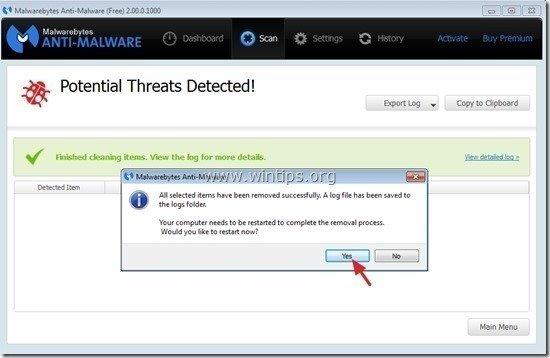
6. Pärast süsteemi taaskäivitamist, käivitage Malwarebytes' Anti-Malware uuesti kontrollida, et teie süsteemi ei jääks muid ohte.
Samm 7. Viige läbi täielik skaneerimine oma viirusetõrjeprogrammiga.

Andy Davis
Süsteemiadministraatori ajaveeb Windowsi kohta